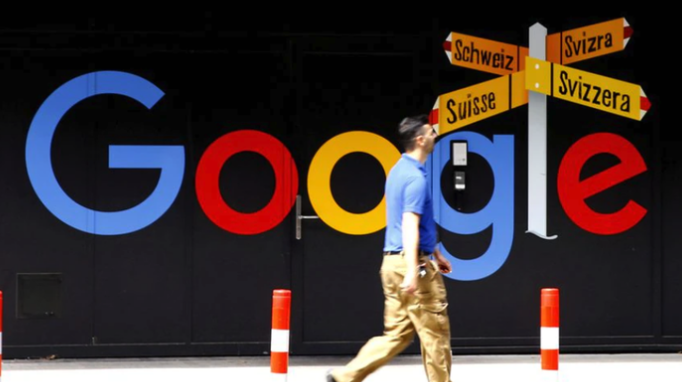详情介绍
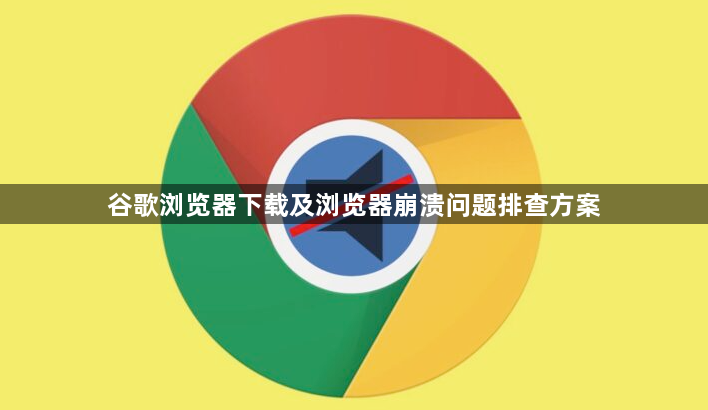
一、谷歌浏览器下载
1. 官网下载途径:访问https://www.google.com/intl/zh-CN/chrome/,这是谷歌浏览器的官方网站。在官网页面上,点击“下载Chrome”按钮,网站会自动检测你的操作系统类型,并提供相应的下载链接。如果没有自动检测,你可以手动选择自己的操作系统版本,如Windows、Mac、Linux等,然后根据系统版本选择对应的下载链接,浏览器会开始下载谷歌浏览器的安装包。
2. 下载安装过程:下载完成后,找到下载的安装文件,通常在浏览器的下载文件夹中。双击运行安装文件,安装程序会自动启动,并引导你完成剩余的安装步骤。一般来说,你只需要按照提示点击“下一步”或“安装”按钮即可。在安装过程中,你可以选择是否将谷歌浏览器设置为默认浏览器,以及是否导入其他浏览器的设置和书签等。
二、谷歌浏览器崩溃问题排查
1. 检查插件和扩展程序:打开Chrome浏览器,点击右上角的三个点,选择“更多工具”,然后点击“扩展程序”。在扩展程序页面中,逐个禁用已安装的插件,然后重新加载网页,观察是否还会出现崩溃情况。如果禁用某个插件后不再崩溃,那么可能是该插件与网页存在兼容性问题,可以考虑卸载该插件或者寻找替代插件。若不确定哪个插件导致问题,也可先尝试全部禁用,再逐个启用以确定问题插件。
2. 更新浏览器版本:旧版本的浏览器可能存在一些已知的漏洞或兼容性问题,容易导致崩溃。点击浏览器右上角的三个点,选择“帮助”,然后点击“关于Google Chrome”,浏览器会自动检查更新,如果有新版本,按照提示进行更新即可。更新后,重新打开网页,看是否还会出现崩溃现象。
3. 清理浏览器缓存:缓存文件过多可能会损坏或过时,影响浏览器的正常运行。在浏览器的设置中,找到“隐私与安全”部分,点击“清除浏览数据”,选择清除缓存、Cookie等数据。清除缓存后,重新加载网页,查看是否还会出现崩溃情况。
4. 检查硬件加速设置:右键点击浏览器快捷方式,选择“属性”,在“目标”字段后面添加“--disable-gpu”(注意前面有一个空格),然后点击“确定”。重新启动浏览器,看是否还会出现崩溃情况。如果禁用硬件加速后不再崩溃,说明可能是硬件加速与你的电脑硬件或显卡驱动不兼容导致的。
5. 关闭不必要的标签页:同时打开多个标签页会占用大量内存,当内存不足时,浏览器可能会出现崩溃情况。可以关闭一些不必要的标签页,释放内存资源,然后再重新打开需要的网页。
6. 检查系统配置和安全软件:某些系统设置或安全软件可能限制了Chrome浏览器的正常运行,导致崩溃。检查系统的电源管理设置、网络设置等,确保其不会对浏览器造成干扰。同时,暂时关闭防火墙、杀毒软件等安全软件,然后重新打开浏览器,看是否还会出现崩溃情况。如果关闭安全软件后不再崩溃,可能需要在安全软件中添加浏览器的例外规则,或者调整安全软件的设置。